Vstoupili jste do systému s dočasným profilem v systému Windows

- 3430
- 355
- Ing. Felix Musil
Jedním z problémů, kterým uživatelé často čelí, je zpráva, kterou jste do systému zadali s dočasným profilem v systému Windows 10, 8 a Windows 7 s dalším textem „Nelze získat přístup k souborům a souborům vytvořeným v tomto profilu, bude odstraněn při opuštění Systém ". V této instrukci, podrobně o tom, jak tuto chybu opravit a zadat s běžným profilem.
Ve většině případů k problému dochází po změně (přejmenování) nebo odstranění složky profilu uživatelského profilu, ale to není jediný důvod. Důležité: Pokud máte problém přesně kvůli přejmenování uživatelské složky (v dirigent), vraťte jej na původní název a poté jej přečtěte: jak přejmenovat složku uživatelů Windows 10 (pro předchozí verzi OS stejnou věc).
Poznámka: Tato instrukce ukazuje řešení pro obyčejného uživatele a domácího počítače s Windows 10 - Windows 7, která není v doméně. Pokud ovládáte účty AD (Active Directory) v systému Windows Sever, pak neznám podrobnosti a já jsem experimentoval, ale věnujte pozornost systému vstupujícím do systému nebo jen smazat profil na počítači a jít do opět doména.
Jak opravit dočasný profil v systému Windows 10
Nejprve korekce „Vstoupila jste do systému s dočasným profilem“ v systému Windows 10 a 8 a v další části pokynů - samostatně podle Windows 7 (i když zde popsaná metoda by měla fungovat také). Také u vchodu s dočasným profilem v systému Windows 10 můžete vidět oznámení „Standardní aplikace je vyřazena. Aplikace způsobila problém s nastavením standardní aplikace pro soubory, takže se resetuje “.

Za prvé, pro všechny následující akce bude nutné mít účet správce účtu správce. Pokud se předtím, než se objeví chyba, „vstoupili jste s dočasným profilem“, váš účet má taková práva, pak má nyní a můžete pokračovat.
Pokud jste měli běžný uživatelský účet, budete muset provádět akce buď pod jiným účtem (správcem), nebo jít do bezpečného režimu s podporou příkazového řádku, aktivovat skrytý účet správce a poté z něj provést všechny akce.
- Spusťte editor registru (stiskněte klávesy Win+R, Enter Regedit a klikněte na Enter)
- Rozbalte sekci (vlevo) Hkey_local_machine \ software \ Microsoft \ Windows nt \ currentVersion \ profilelist a věnovat pozornost přítomnosti v jeho pododdílu z .Bak Nakonec si to vyberte.
- Na pravé straně se podívejte na význam ProfilImagePath a zkontrolujte, zda uživatelská složka, která je uvedena s názvem uživatelské složky C: \ Uživatelé (C: \ Users).
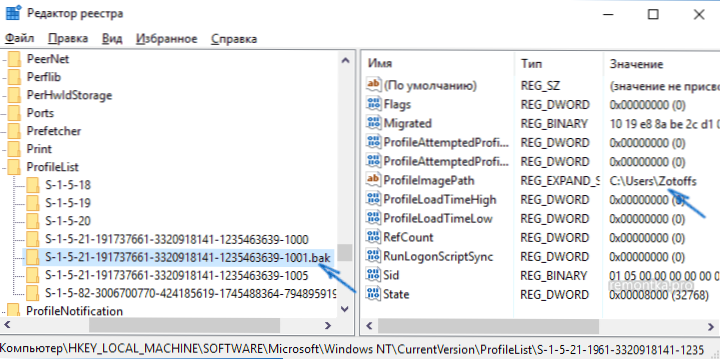
Další akce budou záviset na tom, co jste udělali v odstavci 3. Pokud se název složky neshoduje:
- Klikněte dvakrát na hodnotu ProfilImagePath a změnit to tak, aby měla správnou cestu ke složce.
- Pokud v sekcích vlevo je sekce se stejným názvem jako aktuální, ale bez .Bak, Klikněte na něj pravým tlačítkem myši a vyberte „Odstranit“.
- Klikněte na pravé tlačítko myši podle části C .Bak Na konci vyberte položku „přejmenovat“ a odebrat .Bak.
- Zavřete editor registru, restartujte počítač a pokuste se jít pod profil, kde došlo k chybě.
Pokud je cesta ke složce ProfilImagePath loajální:
- Pokud existuje sekce se stejným názvem na levé straně editoru registru (všechna čísla se shodují), jako oddíl C .Bak Nakonec klikněte na něj pravým tlačítkem myši a vyberte "Odebrat". Potvrďte odstranění.
- Klikněte na pravé tlačítko myši podle části C .Bak A také to smažte.
- Znovu načtěte počítač a zkuste znovu zadat poškozený účet - data pro něj v registru budou muset být vytvořena automaticky.
Dále, metody, které jsou pohodlné a rychle na opravu chyby v 7-ke.
Oprava vstupu s dočasným profilem v systému Windows 7

Ve skutečnosti se jedná o změnu výše popsaných metod a navíc by tato možnost měla fungovat pro 10, ale popíšu ji samostatně:
- Zadejte systém pod účet správce, který se liší od účtu, který má problém (například pod účtem „správce“ bez hesla)
- Uložte všechna data ze složky problémového uživatele do jiné složky (nebo přejmenujte ji). Tato složka je v C: \ Users (Users) \ Název The_palizer
- Spusťte editor registru a přejděte do sekce Hkey_local_machine \ software \ Microsoft \ Windows nt \ currentVersion \ profilelelist
- Odstraňte pododdíl v něm a končící .Bak
- Zavřete editor registru, restartujte počítač a přejděte pod účet, s nímž problém byl.
V popsané metodě bude uživatelská složka a odpovídající položka v registru Windows 7 znovu vytvořena. Ze složky, do které jste dříve zkopírovali uživatelská data, je můžete vrátit do nově vytvořené složky tak, aby byly na místě.
Pokud najednou výše popsané metody nemohly pomoci - zanechat komentář s popisem situace, pokusím se pomoci.

